สำเนาเงาคุณสมบัติ (เรียกอีกอย่างว่า “บริการสแนปชอตปริมาณ" หรือ "บริการ Volume Shadow Copy" หรือ "VSS”) เป็นเทคโนโลยีที่รวมอยู่ในระบบปฏิบัติการ Windows ล่าสุดที่สำรองข้อมูลพื้นหลังของสภาพระบบปฏิบัติการและไฟล์ของคุณแบบเรียลไทม์
สำเนาเงาเทคโนโลยีปรากฏขึ้นเป็นครั้งแรกในระบบปฏิบัติการ Windows Server 2003 ในระบบปฏิบัติการ Windows 8, 7 และ Vista “สำเนาเงา” เทคโนโลยีได้รับการปรับปรุงและทำให้งานการกู้คืนง่ายมาก ด้วยเหตุผลดังกล่าว Shadow Copy จึงเป็นคุณสมบัติที่มีประโยชน์เมื่อเราประสบปัญหาของระบบปฏิบัติการ หรือเมื่อเราลบหรือแก้ไขไฟล์สำคัญโดยไม่ได้ตั้งใจ
เพื่อให้สามารถใช้คุณสมบัติสำเนาเงา คุณต้องเปิดใช้งานบนคอมพิวเตอร์ของคุณก่อนหน้านี้
วิธีเปิดใช้งานคุณสมบัติ Shadow Copy
ในการเปิดใช้งานคุณสมบัติ Shadow Copy คุณต้องเปิดใช้งาน "การป้องกันการคืนค่าระบบ" บนคอมพิวเตอร์ของคุณ โดยไปที่:
1. "เริ่ม” > “แผงควบคุม" และ ดับเบิลคลิก เพื่อเปิด “ระบบ”.
บันทึก: เพื่อดูรายการแผงควบคุมทั้งหมด ให้ตั้งค่า “ดูโดย” ตัวเลือกเป็น: “ไอคอนขนาดเล็ก”.
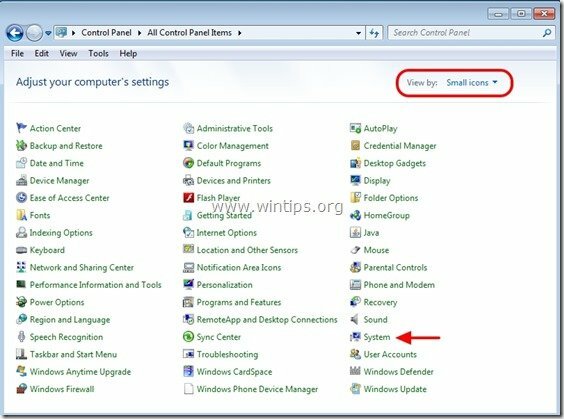
2. เลือก "การป้องกันระบบ” จากทางซ้าย
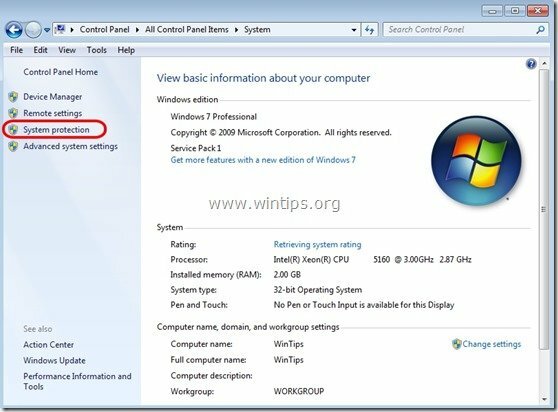
3. ที่ "การป้องกันระบบแท็บ ” เลือกฮาร์ดไดรฟ์ที่คุณต้องการเปิดใช้งาน Shadow Copies (เช่น “Local Disk C”) แล้วคลิก “กำหนดค่า”.
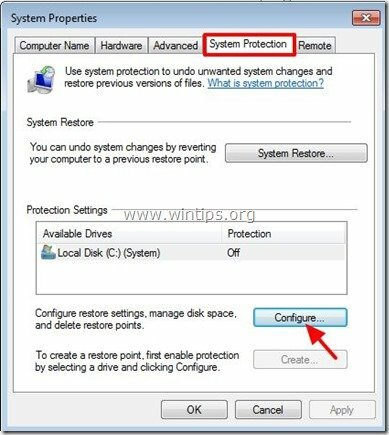
4. สุดท้ายตรวจสอบ “กู้คืนการตั้งค่าระบบและไฟล์เวอร์ชันก่อนหน้า” ตัวเลือกและกด “ตกลง”.
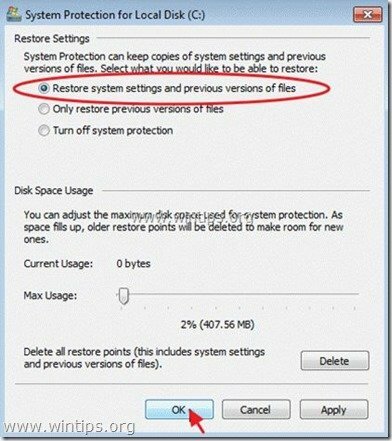
วิธีคืนค่าโฟลเดอร์หรือไฟล์ที่ถูกลบหรือแก้ไขจาก Shadow Copies
วิธีที่ 1: คืนค่าไฟล์/โฟลเดอร์ของคุณโดยใช้คุณลักษณะ "กู้คืนเวอร์ชันก่อนหน้า" ของ Windows
วิธีที่ 2: กู้คืนไฟล์/โฟลเดอร์ของคุณโดยใช้ยูทิลิตี้ “Shadow Explorer”
วิธีที่ 1: กู้คืนโฟลเดอร์และไฟล์ที่ถูกลบโดยใช้ Windows “กู้คืนเวอร์ชันก่อนหน้า" ลักษณะเฉพาะ.
วิธีคืนค่าไฟล์ที่ไม่ได้รับโดยใช้คุณลักษณะ "กู้คืนเวอร์ชันก่อนหน้า" ของ Windows:
1. นำทางไปยังโฟลเดอร์หรือไฟล์ที่คุณต้องการกู้คืนในสถานะก่อนหน้าและ คลิกขวา เกี่ยวกับมัน
2. จากเมนูแบบเลื่อนลง ให้เลือก “กู้คืนเวอร์ชันก่อนหน้า”. *
สังเกต* สำหรับ Windows XP ผู้ใช้: เลือก “คุณสมบัติ” แล้วก็ “เวอร์ชันก่อนหน้าแท็บ”

3. จากนั้นเลือกเวอร์ชันเฉพาะของโฟลเดอร์หรือไฟล์ แล้วกด:
- “เปิด” เพื่อดูเนื้อหาของโฟลเดอร์/ไฟล์นั้น
- “สำเนา” เพื่อคัดลอกโฟลเดอร์/ไฟล์นี้ไปยังตำแหน่งอื่นบนคอมพิวเตอร์ของคุณ (เช่น ฮาร์ดไดรฟ์ภายนอกของคุณ)
- “คืนค่า” เพื่อกู้คืนไฟล์โฟลเดอร์ไปยังตำแหน่งเดิมและแทนที่ไฟล์ที่มีอยู่

วิธีที่ 2: กู้คืนไฟล์ที่ถูกลบโดยใช้ “เงานักสำรวจ” คุณประโยชน์.
วิธีคืนค่าไฟล์และโฟลเดอร์ที่ถูกลบโดยใช้ยูทิลิตี้ “Shadow Explorer”
"ShadowExplorer", เป็นการทดแทนฟรีสำหรับ "เวอร์ชันก่อนหน้า คุณสมบัติ" ของ Microsoft Windows Vista/ 7/8 และคุณสามารถกู้คืนไฟล์ที่สูญหายหรือเสียหายจาก สำเนาเงา.
1. ดาวน์โหลด ShadowExplorer ยูทิลิตี้จาก ที่นี่. (คุณสามารถดาวน์โหลด "โปรแกรมติดตั้ง ShadowExplorer"หรือ"รุ่นพกพา" ของโปรแกรม)
2. วิ่ง ShadowExplorer ยูทิลิตี จากนั้นเลือกวันที่ที่คุณต้องการกู้คืน Shadow Copy ของโฟลเดอร์/ไฟล์ของคุณ

3. ไปที่โฟลเดอร์/ไฟล์ที่คุณต้องการกู้คืนเป็นเวอร์ชันก่อนหน้า คลิกขวา และเลือก “ส่งออก”.
![การส่งออก ShadowExplorer[5] การส่งออก ShadowExplorer[5]](/f/8e61d7999dad12db5c469deb2ccff192.jpg)
4. สุดท้าย ระบุตำแหน่งที่จะส่งออก/บันทึกสำเนาเงาของโฟลเดอร์/ไฟล์ของคุณ (เช่น เดสก์ท็อปของคุณ) แล้วกด “ตกลง”.

แค่นั้นแหละ.
หากคุณกู้คืนเวอร์ชันก่อนหน้า จะเป็นการลบเวอร์ชันก่อนหน้าอื่นๆ ทั้งหมดหรือไม่
ฉันเพิ่งกู้คืนเวอร์ชันก่อนหน้าแต่ไม่ใช่เวอร์ชันที่ถูกต้อง ตอนนี้ไม่มีเวอร์ชันอื่นปรากฏขึ้น...
ในกรณีของไวรัสเช่น cryptOLOcker มีข้อดีใดบ้างที่ใช้ Shadow Explorer เหนือ Restore Previous Versions ของ Windows ฉันมี Windows 7 Home Premium และมีปัญหาในการติดตั้ง Shadow Explorer